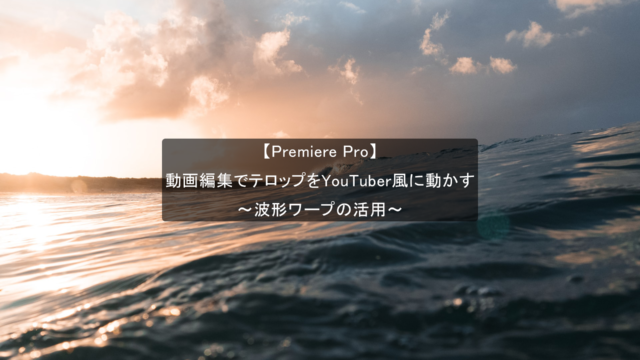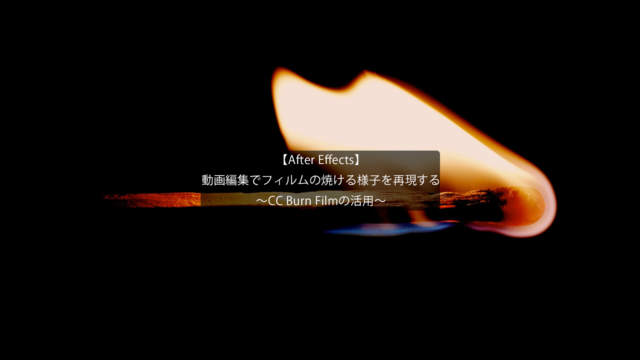動画編集で自動で文字間を調整する
~オプティカルの活用~
今回の記事は、AfterEffectsを用いた動画編集で文字間を自動で調整する機能について解説をします。
テキストを入力したけど、1つ1つの文字間を調整するのは大変。
このような時に、AfterEffectsの標準機能としてそなわっているオプティカルを活用することで自動で文字間を調整してくれます。
~手順~
①AfterEffectsを起動し、新規コンポジションを作成します。
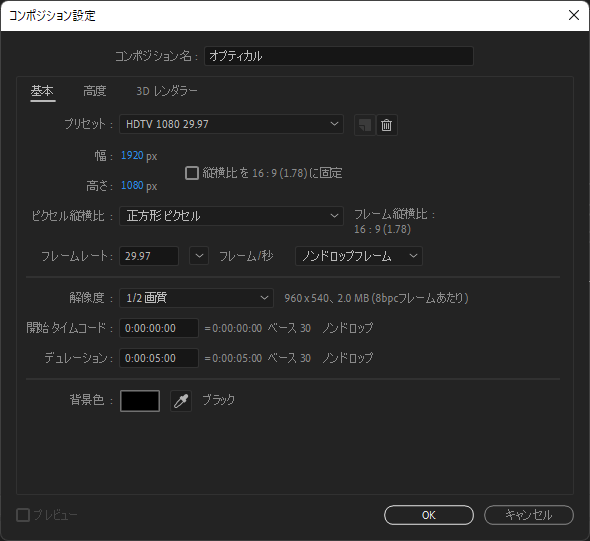
②テキストレイヤーを作成します。
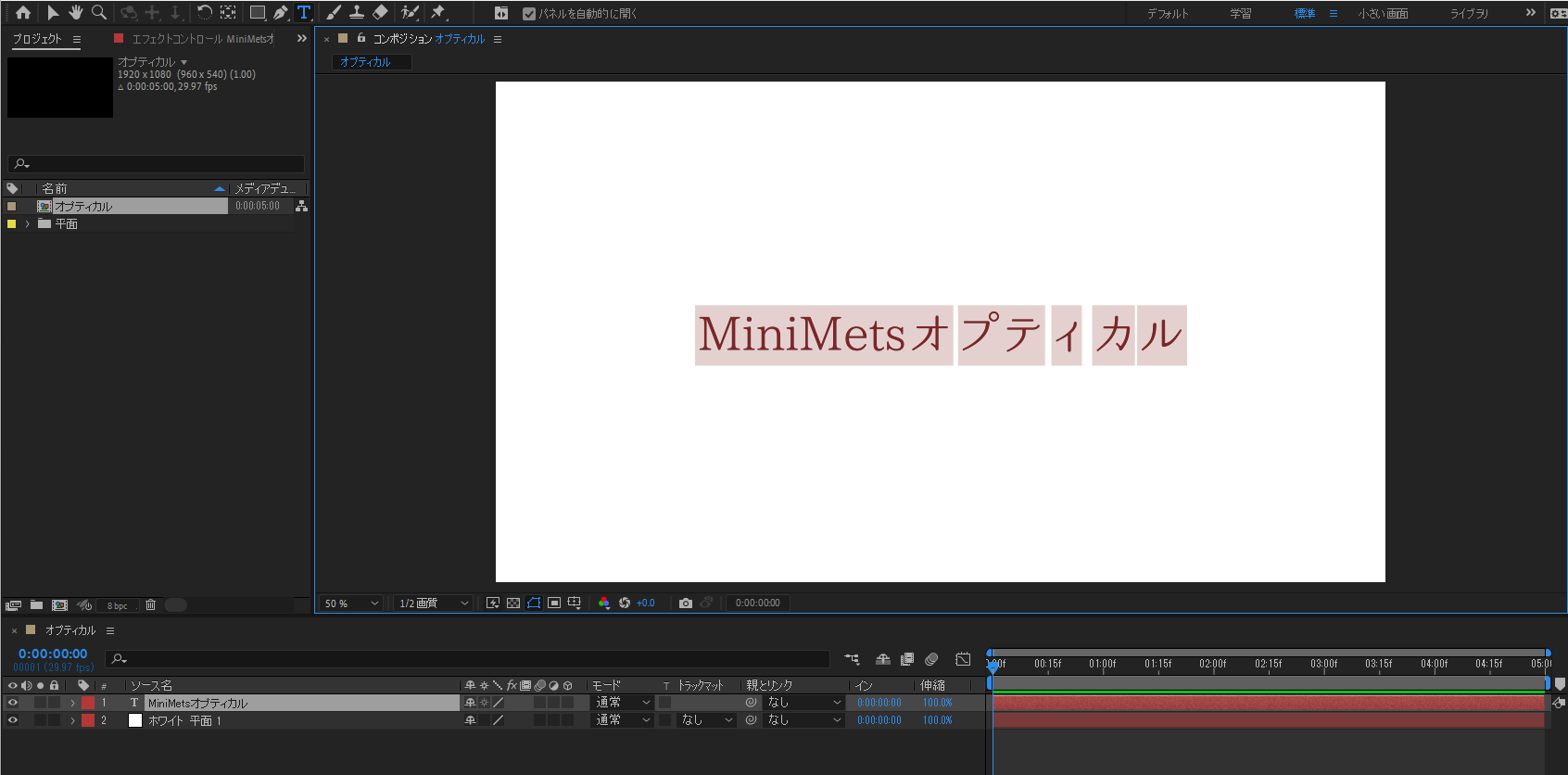
③オプティカルを選択します。

オプティカルを選択することで、すべての文字間が綺麗に調整されました。

非常に便利な機能ですので、ぜひご参考ください。
今回の記事は以上となります。ご覧いただきありがとうございました。